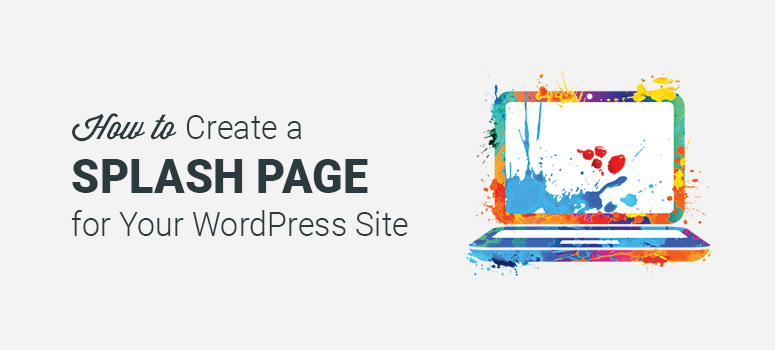
Souhaitez-vous accueillir les visiteurs de votre site WordPress avec une belle page d’accueil ?
Une page d’accueil sert à souhaiter la bienvenue aux visiteurs de votre site web. Elle leur donne un aperçu de ce qui les attend lorsqu’ils entrent sur votre site. Vous pouvez utiliser cette page pour engager le dialogue avec les utilisateurs et les inciter à agir, par exemple en s’inscrivant à votre lettre d’information ou en téléchargeant un livre électronique.
Dans cet article, nous allons vous montrer comment créer une page d’accueil professionnelle pour votre site WordPress.
Qu’est-ce qu’une page de garde ?
Une page de garde est la première page que vos utilisateurs verront lorsqu’ils visiteront votre site web. Elle permet d’orienter les utilisateurs vers les différentes parties du site (pour les sites très riches en contenu) ou de les enthousiasmer pour le site qu’ils s’apprêtent à visiter.
Ces pages fonctionnent mieux lorsqu’elles contiennent une offre, une mise à jour ou un appel à l’action que les visiteurs ne voudraient pas manquer.
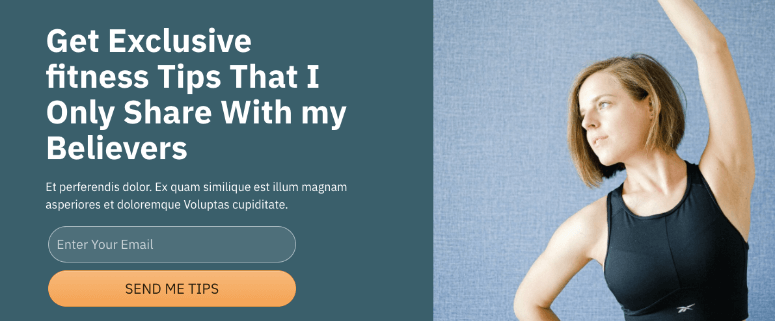
Les pages de présentation sont très différentes des pages d’atterrissage. Une page d’atterrissage sert à promouvoir un produit ou une marque sur votre site web à n’importe quel moment du parcours du client.
L’objectif principal de la page d’atterrissage est de convertir un utilisateur en abonné ou en client.
Mais l’objectif de la page de garde est différent pour chaque niche commerciale ou site web. Vous pouvez utiliser une page de garde pour recueillir des informations sur les utilisateurs, partager des offres promotionnelles, vérifier l’âge ou le pays, et bien d’autres choses encore.
Une page d’accueil cible les visiteurs dès qu’ils arrivent sur votre site. Mais, bien entendu, il est toujours possible de quitter la page et de se rendre sur le site principal.
Maintenant que vous savez ce qu’est une page de garde, commençons par obtenir les bons outils pour en créer une pour votre site WordPress.
De quoi avez-vous besoin pour créer une page de garde ?
La meilleure façon de créer une page d’accueil est d’utiliser un plugin de construction de page par glisser-déposer. Nous recommandons d’utiliser SeedProd, le meilleur plugin de construction de page d’atterrissage WordPress sur le marché.
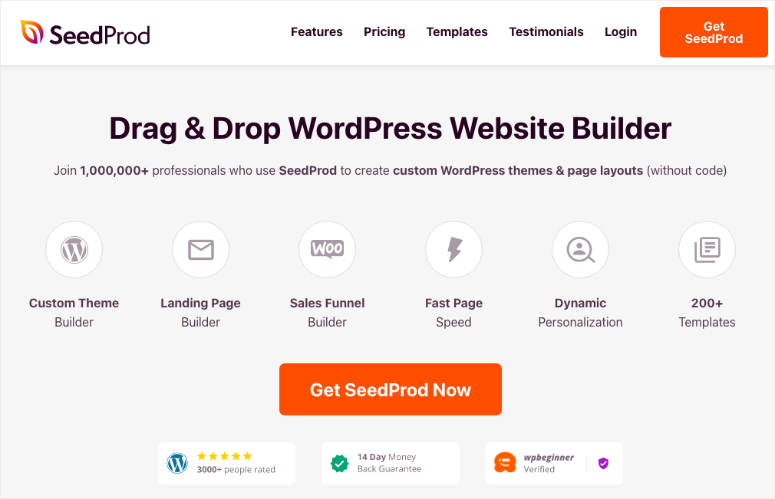
SeedProd facilite la création de pages d’atterrissage professionnelles et très attrayantes sans avoir à écrire une seule ligne de code. Il n’est pas nécessaire d’engager un développeur ou d’apprendre le design web pour créer une page d’accueil pour votre site web.
Le plugin est livré avec un constructeur par glisser-déposer et des centaines de modèles de pages intégrés que vous pouvez utiliser pour lancer votre page d’accueil en quelques clics.
Vous pouvez également intégrer votre page d’accueil à votre fournisseur de services de marketing par courriel (ESP) favori afin d’envoyer les nouveaux clients potentiels à votre compte de courriel. Cela vous permet de leur envoyer des courriels automatisés et de commencer à dialoguer avec eux immédiatement.
SeedProd est doté de nombreuses fonctionnalités que vous allez adorer, notamment
- Plus de 200 modèles époustouflants
- Constructeur facile à utiliser (drag and drop)
- Gestion intégrée des abonnés
- Modes Coming soon, maintenance et 404
- Protection contre le spam pour obtenir des prospects qualifiés
SeedProd est également un plugin léger qui n’affecte pas les performances et la vitesse de votre site web. En fait, il est rapide comme l’éclair et réactif, et il contribue à améliorer le classement de votre site dans les moteurs de recherche.
Vous pouvez également consulter Thrive Architect pour construire votre page d’accueil.
Prêt à créer une page de garde ? Commençons.
Créer une page d’accueil pour votre site web
Vous pouvez suivre les étapes ci-dessous pour créer une page d’accueil étonnante et professionnelle pour votre site Web WordPress.
Étape 1. Installer et activer le plugin SeedProd
La première chose à faire est d’installer et d’activer le plugin SeedProd. Vous n’avez jamais installé de plugin ?
Pas de problème ! Suivez simplement notre guide sur l ‘installation d’un plugin WordPress.
SeedProd propose une version Lite avec un accès limité aux modèles et aux fonctionnalités. Nous allons utiliser la version Pro aujourd’hui pour vous montrer comment créer une page d’accueil à part entière.
Lorsque vous vous inscrivez à SeedProd, vous recevrez une clé de licence et un plugin à télécharger dans la section Téléchargements.
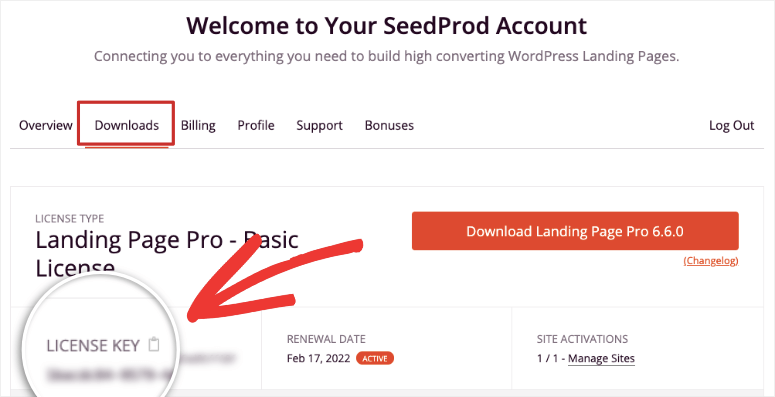
Une fois que vous avez activé le plugin sur votre site WordPress, rendez-vous sur la page SeedProd ” Settings pour entrer votre clé de licence pro.
SeedProd vérifiera votre clé de licence et affichera un message de succès. Vous pouvez maintenant commencer à créer la page d’accueil.
Étape 2. Ajouter une nouvelle page d’atterrissage et sélectionner le modèle de page Splash
Vous pouvez visiter SeedProd ” Pages et vous trouverez quelques modèles de pages intégrés que vous pouvez activer en 1 clic. Il s’agit notamment de la page “coming soon”, du mode maintenance, de la page de connexion et de la page d’erreur 404 personnalisée.
Grâce à ces options, vous pouvez créer une page en construction pour votre site en quelques clics.
Vous pouvez sauter cette section et faire défiler vers le bas pour cliquer sur le bouton Ajouter une nouvelle page d’atterrissage.
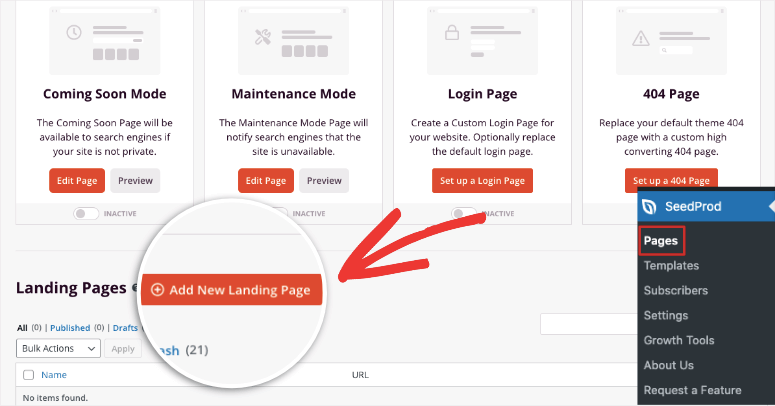
Cela vous amènera à la page des modèles de SeedProd. Il y a des centaines de modèles intégrés pour les pages de vente, les pages de webinaire, les pages de remerciement, et plus encore.
Pour une page de garde, vous pouvez utiliser le filtre Lead Squeeze pour trouver un modèle de page qui correspond à vos besoins.
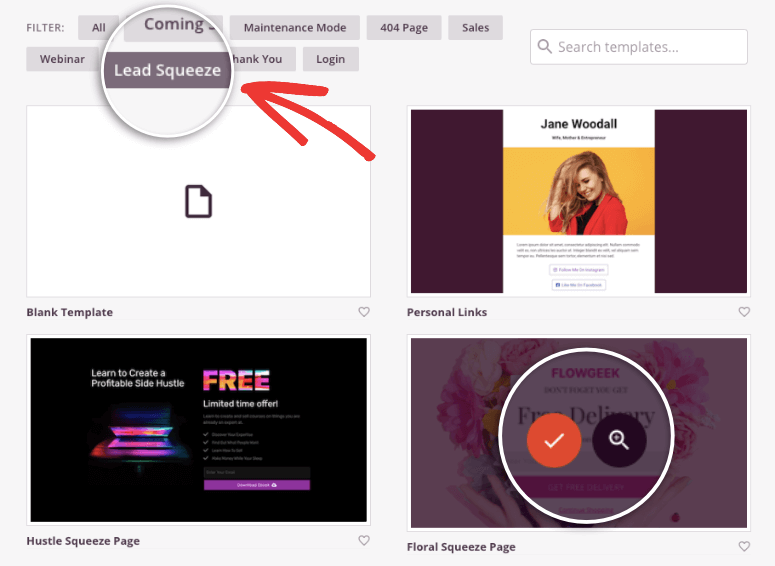
Lorsque vous sélectionnez un modèle, SeedProd vous demandera d’ajouter un nom de page et une URL de page.
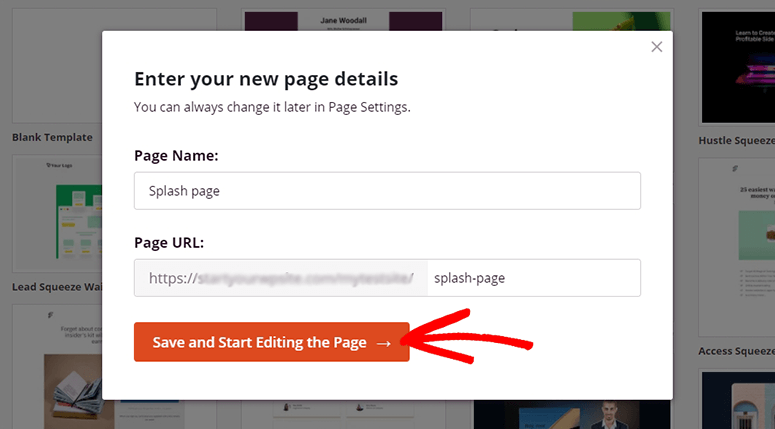
Une fois que vous avez fait cela, utilisez le bouton Enregistrer et commencer à éditer la page pour entrer dans le constructeur de pages SeedProd.
Étape 3. Concevoir votre page de garde
Le constructeur de pages est incroyablement facile à utiliser. Tout peut être personnalisé d’un simple clic.
Dans le constructeur de pages SeedProd, vous verrez un aperçu du modèle de page sur la droite et des options d’édition dans le menu sur la gauche.
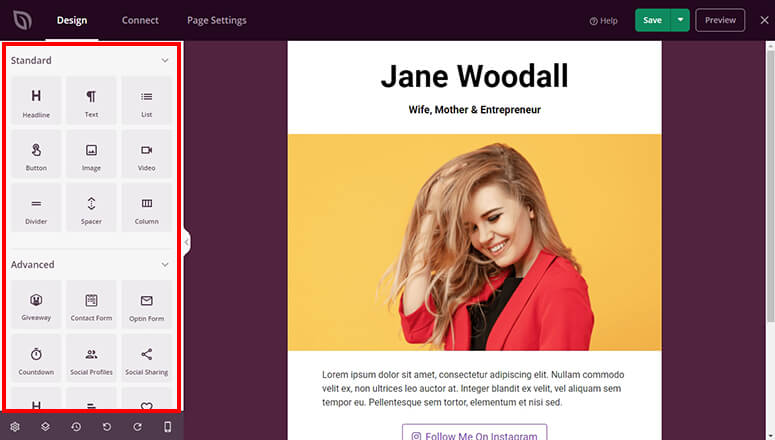
À partir de ce menu, vous pouvez ajouter de nouveaux blocs et fonctionnalités en les glissant-déposant dans votre modèle.
Il existe des blocs standard tels que l’en-tête, le texte, l’image, la vidéo, la liste et le bouton. Dans la section des blocs avancés, vous trouverez d’autres options à ajouter :
- Formulaire de contact
- Formulaire d’optin
- Compte à rebours
- Profils sociaux
- Offres d’emploi
…et bien plus encore ! SeedProd a même des options pour ajouter des blocs WooCommerce comme des grilles de produits, des boutons “ajouter au panier” et “passer à la caisse”, et plus encore. Cela vous permet de vendre des produits directement depuis votre page d’accueil.
Lorsque vous sélectionnez un bloc sur la page, les options d’édition s’affichent à gauche de l’écran.
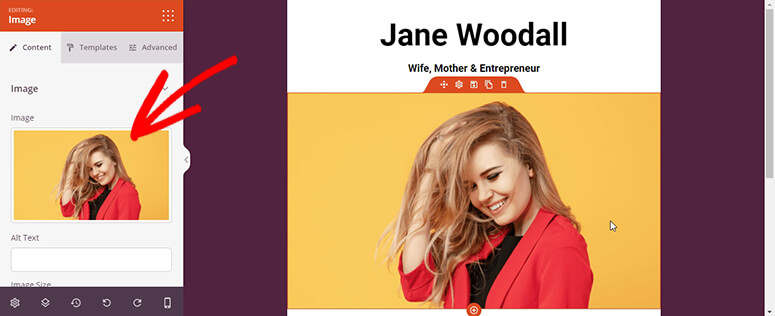
Vous pouvez ainsi modifier tous les aspects de la page, y compris l’image, la couleur, le texte et les boutons.
Ainsi, par exemple, pour modifier le texte, il suffit de le sélectionner et de taper votre texte. Vous pouvez ensuite utiliser la barre de l’éditeur de texte pour modifier la police et les styles afin de rendre votre contenu plus attrayant.
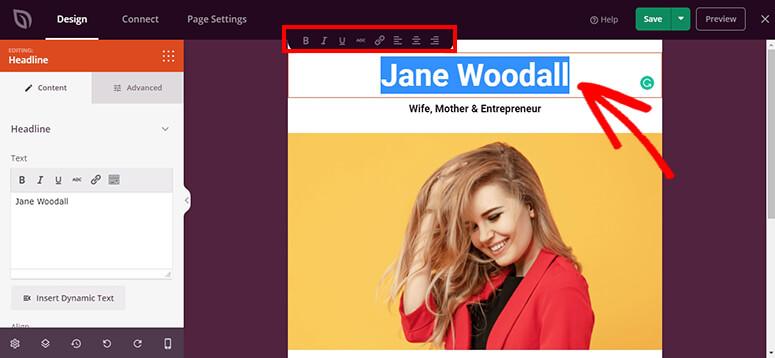
Vous pouvez même ajouter des boutons d’appel à l’action (CTA) puissants afin d’encourager les gens à cliquer dessus. Vous pouvez lier ces boutons à votre page de tarification, à votre page d’inscription ou à vos comptes sur les réseaux sociaux.
Et comme il s’agit d’une page d’accueil, vous devez vous assurer qu’il existe une option permettant de quitter cette page et de se rendre sur votre site web.
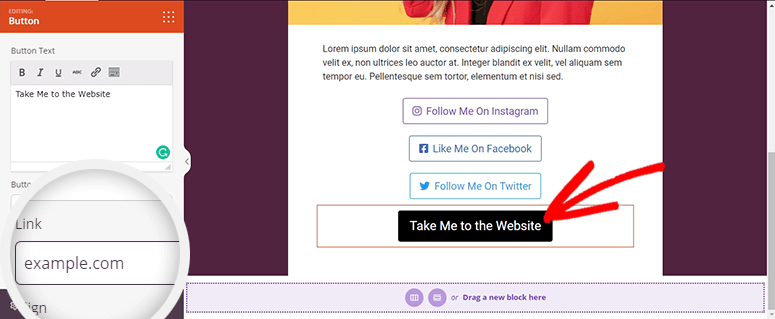
Maintenant que la conception de votre page d’accueil est prête, cliquez sur le bouton Enregistrer pour sauvegarder ces paramètres.
Étape 4. Modifier les paramètres globaux de votre page d’accueil
Vous pouvez ajouter des paramètres standard, tels qu’une police ou une palette de couleurs, qui s’appliqueront à l’ensemble de la page. Cela facilitera la personnalisation de la page et vous permettra de vous assurer qu’elle correspond à votre thème et au style de votre marque.
Pour ajouter ces règles, ouvrez l’icône Paramètres globaux dans le coin inférieur gauche du constructeur.
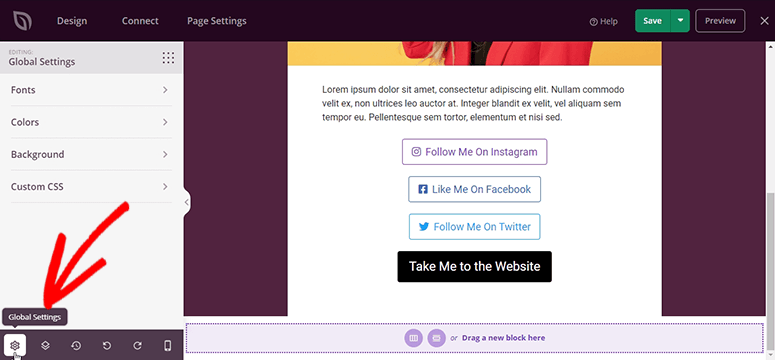
Vous pouvez commencer par les paramètres des polices. Il vous permet de modifier la police de l’en-tête et la police du corps avec des options de style (gras, normal, fin, etc.).
Vous pouvez également utiliser l’un de leurs thèmes de polices pour modifier le style de texte de l’ensemble de la page.
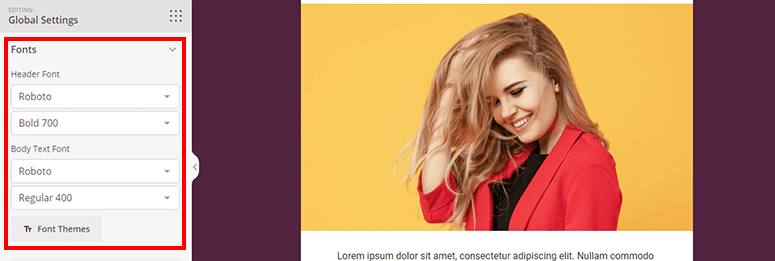
L’onglet Couleurs permet de modifier les couleurs des en-têtes, du texte, des boutons, des liens et de l’arrière-plan.
SeedProd propose également des palettes de couleurs pour changer complètement le thème de votre page d’accueil.
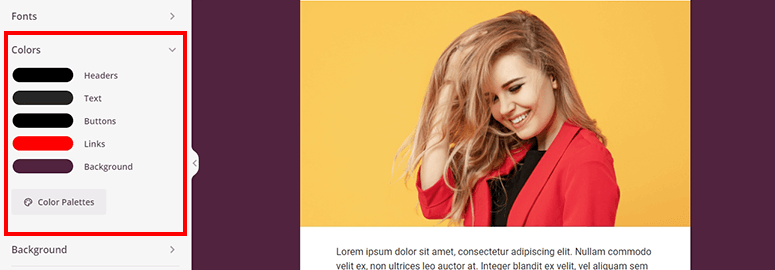
Ensuite, dans l’option Arrière-plan, vous trouverez de nombreuses options pour personnaliser l’arrière-plan. Par exemple, vous pouvez créer une couleur unie ou dégradée ou même télécharger votre propre image.
Si vous avez souscrit au plan SeedProd Plus ou à un plan supérieur, vous aurez accès à plus de 2 millions de photos d’archives, ce qui vous permettra de trouver facilement la meilleure image.
SeedProd vous permet même d’ajouter un arrière-plan vidéo ou un diaporama.
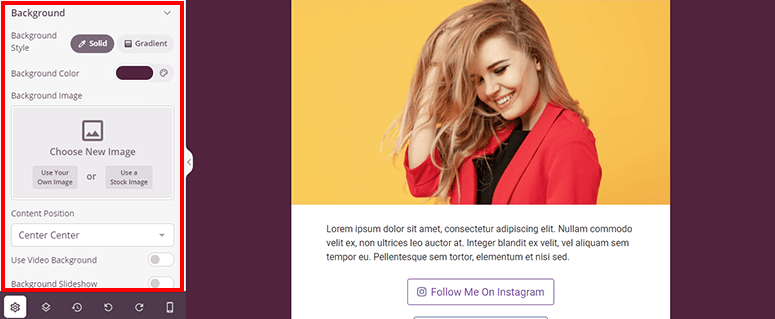
Une fois que vous avez ajouté vos propres paramètres, n’oubliez pas de cliquer sur le bouton Enregistrer avant de passer à la page suivante.
Étape 5. Connecter un service de courrier électronique à votre Splash Page
Si vous recueillez des courriels à partir de votre page d’accueil, vous devez l’intégrer à votre fournisseur de services de messagerie.
Cela vous permet d’ajouter automatiquement de nouveaux abonnés aux listes de contacts afin d’envoyer des courriels de réponse automatique, des bulletins d’information hebdomadaires et d’autres mises à jour.
Pour créer une intégration d’e-mails, ouvrez l’onglet Connecter. Vous y trouverez les principaux services de marketing par courriel tels que Constant Contact, Drip, AWeber et bien d’autres encore.
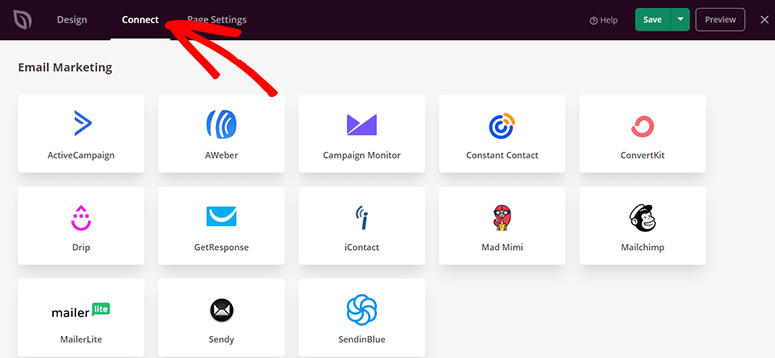
Vous pouvez choisir votre service de messagerie préféré et cliquer sur le bouton Connecter un nouveau compte pour lancer l’intégration.
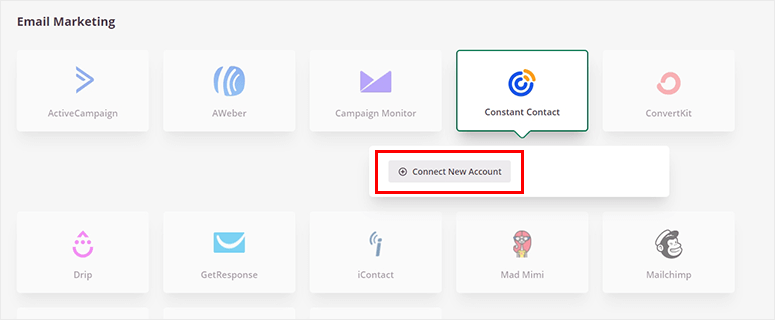
Il vous suffit ensuite de suivre les instructions à l’écran pour connecter votre compte de messagerie.
Une fois la connexion réussie, veillez à sauvegarder votre intégration.
Étape 6. Personnaliser les paramètres de la page de garde
Comme nous l’avons vu précédemment, SeedProd vous permet de personnaliser complètement le design de vos pages. Il vous donne également un contrôle total sur la configuration de vos pages.
Dans les paramètres de la page, vous trouverez plusieurs options pour :
- Modifier les paramètres généraux
- Optimiser le référencement
- Voir les analyses
- Ajouter des scripts personnalisés
Les paramètresgénéraux comprennent le titre de la page, l’URL de la page, l’état de la page, etc. Il vous demande également si vous souhaitez ajouter le lien “Powered by SeedProd”.
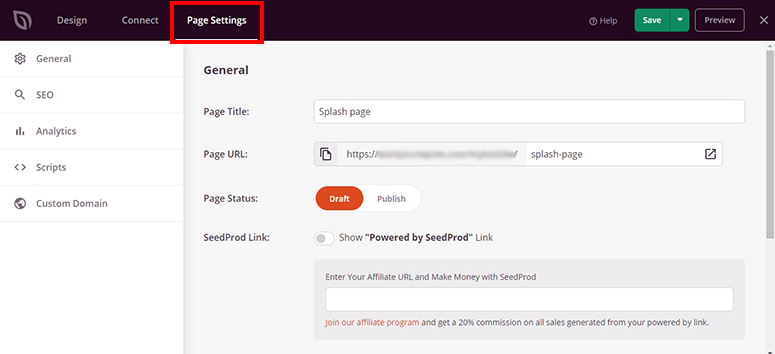
Pour le référencement, nous recommandons de connecter la page au plugin All in One SEO. Il vous donne accès à toutes les mesures dont vous avez besoin pour optimiser vos pages et vos articles avant de les publier.
Et si vous voulez suivre l’analyse de cette page, notre plugin d’analyse préféré est MonsterInsights. Il suivra toutes les statistiques importantes comme le nombre de personnes qui ont vu la page et qui ont converti. Le plus intéressant, c’est que vous pouvez accéder à ces rapports détaillés directement dans votre tableau de bord.
La section Scripts est destinée aux développeurs qui souhaitent personnaliser les paramètres de la page à l’aide d’un code.
Étape 7. Publier la page de garde
Maintenant que votre page d’accueil est conçue et configurée, vous pouvez la publier.
Il vous suffit d’ouvrir le menu déroulant situé à côté du bouton Enregistrer et de cliquer sur “Publier”.
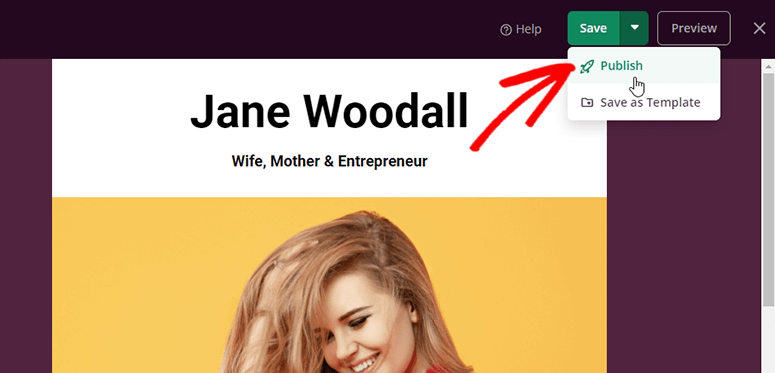
Votre page sera publiée avec succès et une fenêtre contextuelle s’ouvrira, dans laquelle vous pourrez cliquer sur le bouton Voir la page en direct pour voir votre page d’accueil en action.
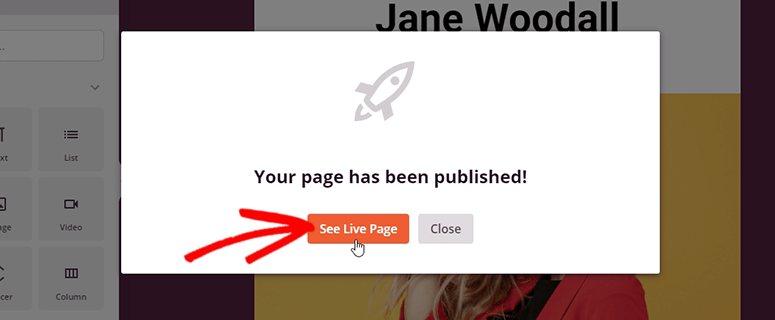
Si vous ressentez le besoin d’apporter d’autres modifications à votre page, vous pouvez toujours retourner dans le constructeur de pages pour effectuer des changements.
Étape 8. Modifier les paramètres de WordPress pour lancer une page de garde lors de l’accueil
Maintenant que votre page d’accueil est prête, vous pouvez retourner dans votre zone d’administration WordPress et visiter la page Réglages ” Lecture.
Vous pouvez alors modifier les paramètres d’affichage de votre page d’accueil en choisissant l’option “Une page statique (sélectionnez ci-dessous)” et en sélectionnant ” Splash Page” dans le menu déroulant.
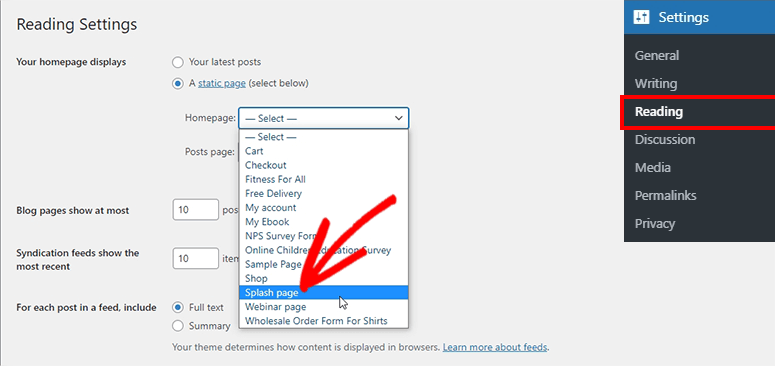
Cela affichera la page de garde comme page d’accueil pour vos utilisateurs.
Et voilà, vous savez maintenant comment créer une superbe page de garde pour votre site WordPress.
Vous pouvez continuer à utiliser SeedProd pour construire n’importe quel type de page d’atterrissage dynamique pour votre site afin de promouvoir les inscriptions, les ventes, les offres et les promotions.
SeedProd vous permet même d’activer la maintenance et le mode “coming soon” en 1 clic.
Cela vous permet de masquer votre site pendant que vous effectuez des changements importants que vous ne voulez pas que les visiteurs voient.
Si vous n’êtes pas sûr que SeedProd soit l’outil qu’il vous faut, jetez un coup d’œil à OptinMonster. C’est le meilleur outil de génération de leads pour WordPress et il vous permet de créer de magnifiques tapis de bienvenue pour votre site.
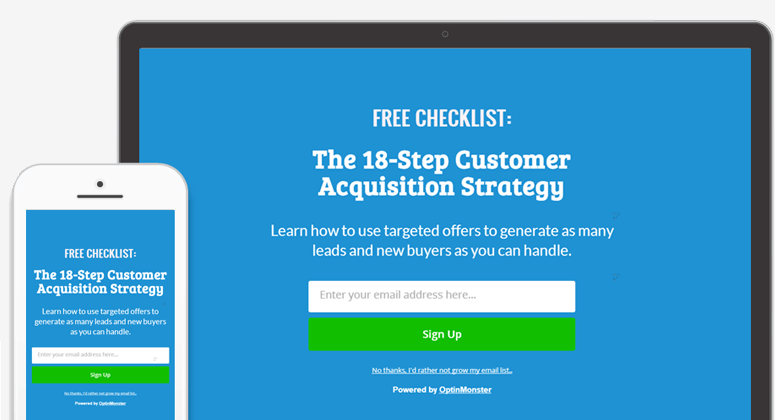
Vous pouvez suivre ce guide pour apprendre à créer une page d’accueil avec OptinMonster : Comment créer un formulaire d’optin en plein écran avec OptinMonster sur WordPress
Nous espérons que ce tutoriel vous a été utile. Si vous recueillez des informations sur les utilisateurs par le biais de votre page d’accueil, vous devrez ajouter une politique de confidentialité et vous assurer que vous êtes conforme au GDPR.
Nous avons également d’autres guides pour vous aider à créer des pages puissantes pour attirer des abonnés, des ventes et des prospects sur votre site :
- Comment créer une page d’atterrissage de webinaire qui convertit !
- Comment créer une place de marché en ligne avec WordPress
- Comment créer un formulaire popup sur WordPress (étape par étape)
Ces articles vous donneront plus d’occasions d’engager le dialogue avec les visiteurs, ce qui vous permettra d’augmenter le nombre de prospects et de conversions.

Commentaires laisser une réponse